Reklama
Zależy Ci na instalacji systemu Windows 10. Niestety nie udało Ci się wyświetlić podglądu informacji poufnych, a teraz może upłynąć trochę czasu, zanim aktualizacja zostanie wprowadzona. Porażka!
Microsoft nie spieszy się uaktualnienie miliarda urządzeń do systemu Windows 10. I to jest w porządku. Jeśli jednak nie możesz się doczekać wypróbowania systemu Windows 10, powinieneś wziąć sprawy w swoje ręce. Użyj narzędzia Microsoft Windows 10 Media Creation Tool, aby uruchomić aktualizację systemu Windows 10 lub utwórz nośnik instalacyjny. Pozwól nam przeprowadzić Cię przez ten proces, abyś mógł zacząć grać z Windows 10 już dziś.
Uwaga: Artykuł został mocno zaktualizowany 29 lipca, aby odzwierciedlić ostatnie wydarzenia.
Najpierw najważniejsze
Przed wykonaniem ruchów w celu uaktualnienia do systemu Windows 10 należy rozważyć następujące kwestie:
-
Czy kwalifikujesz się na uaktualnienie do systemu Windows 10?
Kwalifikujesz się, jeśli posiadasz licencję na system Windows 7 lub Windows 8 lub 8.1. Jeśli tego nie zrobisz, będziesz mieć problemy z aktywacją systemu Windows 10. -
To twoje urządzeniekompatybilny z Windows 10?
Jeśli używasz obecnie systemu Windows 8 lub 8.1, tak jest. Mówiąc dokładniej, potrzebujesz procesora 1+ GHz 1 GB (32-bit) lub 2 GB (64-bit) RAM, 16 GB miejsca oraz karta graficzna Microsoft DirectX 9 ze sterownikiem WDDM. -
Czy masz wystarczającą ilość wolnego miejsca?
Potrzebujesz miejsca na pliki instalacyjne systemu Windows 10. Ponadto po uaktualnieniu system Windows przechowuje kopię Windows.old Windows 7 lub 8.1; pozwoli ci to ponownie obniżyć wersję, na wypadek, gdybyś nie lubił systemu Windows 10. Łączne wolne miejsce powinno wynosić co najmniej 10 GB. -
Czy wiesz, co się zmienia w systemie Windows 10?
Po pierwsze, Windows 10 jest dostarczany jako oprogramowanie jako usługa W ten sposób Microsoft może zarabiać na systemie Windows 10Nic w życiu nie jest darmowe, nawet Windows 10. Wiele milionów użytkowników rzeczywiście będzie miało bezpłatną aktualizację systemu Windows 10. Ale w jaki sposób zapłacimy za system Windows 10 w dłuższej perspektywie? Czytaj więcej (SaaS) i ma to wpływ na w jaki sposób dostarczane są aktualizacje Uaktualnienie systemu Windows 10 - za darmo nie znaczy, że nic nie kosztujeJest pewien haczyk dla bezpłatnej aktualizacji Windows 10. Microsoft zbyt dobrze rozumie swoich odbiorców; częściej płacą za swobodę kontroli niż za dodatkowe funkcje. Czytaj więcej . Po drugie, system Windows 10 oferuje szereg nowych funkcji, w szczególności asystent cyfrowy Cortana Jak skonfigurować Cortanę i usunąć ją w systemie Windows 10Cortana jest największym narzędziem produktywności firmy Microsoft od czasu pakietu Office. Pokażemy Ci, jak zacząć korzystać z cyfrowego asystenta systemu Windows 10 lub jak wyłączyć Cortanę, aby poprawić prywatność. Czytaj więcej , a jednocześnie wycofuje innych, takich jak Centrum multimedialne 5 alternatyw dla Windows Media Center dla Windows 10Windows 10 będzie oferował wiele nowych funkcji, ale niektóre stare ulubione będą przestarzałe. Windows Media Center nie będzie już obsługiwany. Oto alternatywne aplikacje Media Center kompatybilne z Windows 10, aby wziąć ... Czytaj więcej . Znaleźliśmy wiele ważne powody do aktualizacji 10 istotnych powodów do uaktualnienia do systemu Windows 10Windows 10 będzie dostępny 29 lipca. Czy warto aktualizować za darmo? Jeśli nie możesz się doczekać Cortany, najnowocześniejszych gier lub lepszej obsługi urządzeń hybrydowych - tak, zdecydowanie! I... Czytaj więcej i kilka dlaczego nie chcesz używać systemu Windows 10 Czy powinieneś uaktualnić system do wersji Windows 10?Nadchodzi system Windows 10, ale czy należy go uaktualnić? Jak prawie każda zmiana jest przeważnie dobra, ale ma też wady. Podsumowaliśmy je dla Ciebie, abyś mógł podjąć decyzję. Czytaj więcej . -
Czy jesteś gotowy na aktualizację?
Upewnij się, że zarejestrowałeś się w Pobierz system Windows 10 Pobierz Windows 10: To nie jest wirus!Ikona Pobierz system Windows 10 na pasku zadań nie jest wirusem. To oficjalna informacja o aktualizacji Microsoft przed oficjalną wersją systemu Windows 10 29 lipca 2015 r. Czytaj więcej . Jeśli nie widzisz tej opcji w zasobniku systemowym Windows 7 lub 8 / 8.1, wypróbuj nasz Przewodnik rozwiązywania problemów z powiadomieniami o uaktualnieniu systemu Windows 10 Nie widzisz powiadomienia o uaktualnieniu systemu Windows 10? Oto jak to włączyć.Czy nie widzisz również aplikacji Pobierz system Windows na urządzeniach z systemem Windows 7 lub 8.1? Pozwól nam pokazać, jak włączyć powiadomienie o aktualizacji lub anulować aktualizację w przypadku zmiany ... Czytaj więcej .
Wszystko gotowe? Wiesz czego się spodziewać? Przejdźmy dalej!
Windows 10 Media Creation Tool
Zaktualizuj ten komputer teraz
Jeśli zarejestrowałeś się w systemie Windows 10, prawdopodobnie pliki instalacyjne zostały już pobrane na Twój komputer. To przyspieszy sprawę. Pobierz Windows 10 Media Creation Tool i wybierz Zaktualizuj teraz ten komputer.
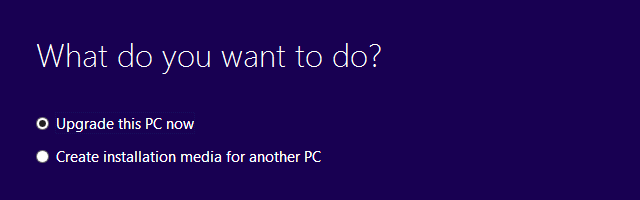
Jeśli wszystko pójdzie dobrze, należy przeprowadzić Cię przez proces pobierania i konfiguracji. Kiedy dojdziesz do Gotowy do instalacji potwierdź to Zachowaj osobiste pliki i aplikacje sprawdzone! Możesz Zmień, co zachować używając odpowiedniego linku poniżej swojego wyboru. Po przejściu przez ten punkt kontrolny będziesz w systemie Windows 10 w mgnieniu oka.
Jeśli sprawy nie idą tak dobrze, możesz zobaczyć pomocny ekran, taki jak ten poniżej.

Bez żartów! To nie jest dobre, ale jeszcze nie skończyliśmy.
Utwórz nośnik instalacyjny
Uruchom narzędzie ponownie, tym razem wybierz Utwórz nośnik instalacyjny dla innego komputera. Wybierz język, wersję systemu Windows 10 oraz architekturę 32-bitową lub 64-bitową. Następnie możesz wybrać pomiędzy Pamięć flash USB (minimum 3 GB zostanie sformatowane!) i Plik ISO.
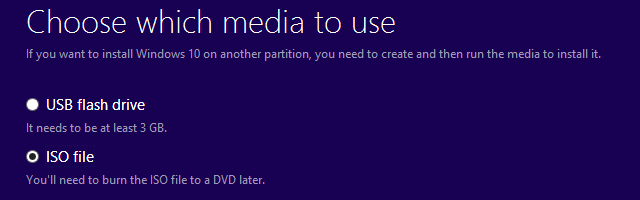
Aby utworzyć rozruchowy system Windows 10 Pamięć flash USB, włóż dysk flash (pamiętaj, że zostanie sformatowany), wybierz odpowiednią opcję, kliknij Kolejny, upewnij się, że Windows wybrał właściwy dysk, a następnie kontynuuj i postępuj zgodnie z instrukcjami wyświetlanymi na ekranie.
Jeśli zdecydujesz się pobrać plik ISO, poczekaj na zakończenie pobierania, a następnie wypal plik ISO na DVD Jak zrobić bootowalną płytę CD / DVD / USB, aby zainstalować system WindowsPotrzebujesz nośnika instalacyjnego, aby ponownie zainstalować system Windows? Nasze wskazówki pokazują, jak utworzyć rozruchową płytę CD, USB lub DVD z ISO od zera. Czytaj więcej lub możesz użyć go do samodzielnego utworzenia rozruchowego USB; wcześniej szczegółowo opisaliśmy oba procesy. W skrócie, aby utworzyć rozruchowy USB, pobierz Rufus, uruchom go jako Administrator, wybierz cel Urządzenie, zaznacz opcję Utwórz dysk startowy za pomocą … Wybierz Obraz ISO z menu rozwijanego i wyszukaj plik ISO. Kliknij Start i poczekaj, aż Rufus skończone.

Po utworzeniu nośnika startowego - DVD lub USB - możesz uruchomić instalację systemu Windows 10, uruchamiając plik setup.exe lub ponownie uruchamiając komputer z włożonym nośnikiem. Może być konieczna zmiana opcji rozruchu, aby umożliwić rozruch z dysku DVD lub USB.
System Windows 10 może uaktualnić komputer, zachowując jednocześnie wszystkie osobiste pliki i programy. Po prostu upewnij się, aby wybrać Zachowaj osobiste pliki i aplikacje podczas konfiguracji lub zmień tę opcję, aby odzwierciedlić osobisty wybór.
Zamontuj plik ISO, aby zainstalować bez nośnika instalacyjnego
Jeśli nie masz zapasowego napędu flash USB i nie możesz nagrywać dysków DVD, masz ostatnią opcję: zamontuj plik ISO Brak napędu DVD? Nie ma problemu! Za pomocą tych narzędzi można bezpłatnie tworzyć i montować pliki ISOMój komputer nie ma już napędów optycznych. Oznacza to, że napędy CD, DVD, dyskietki - wszystkie zostały odcięte na zawsze. Jeśli dany element urządzenia peryferyjnego nie ma ... Czytaj więcej . Spowoduje to utworzenie wirtualnego dysku, z którego można zainstalować system Windows 10. Windows 8 może to zrobić natywnie: kliknij plik ISO prawym przyciskiem myszy i wybierz Uchwyt.

W systemie Windows 7 potrzebujesz aplikacji innej firmy. Jednym z narzędzi do tego jest WinCDEmu (nasza recenzja Zamontuj pliki obrazu na dysku wirtualnym za pomocą WinCDEmu [Windows]Twoje dyski CD, DVD i Blu-Ray gniją, a dyski optyczne powoli znikają z rynku. Jednak ISO i inne formaty plików graficznych są tutaj i są dobrym sposobem ... Czytaj więcej ). Alternatywnie możesz użyć Microsoft Panel sterowania wirtualnego dysku CD-ROM. Zainstaluj wybrane narzędzie, zamontuj plik ISO, a następnie uruchom plik setup.exe, aby zainstalować system Windows 10.
Ręcznie uruchom pobieranie systemu Windows 10
Ta metoda nie zadziałała dla nas i jeśli możesz uruchomić narzędzie Windows 10 Media Creation Tool, to również nie jest potrzebne. Jeśli jednak chcesz mieć autentyczną aktualizację, tj. Aktualizację do Windows 10 za pośrednictwem Windows Update, możesz eksperymentować.
W przypadku tej metody kluczem jest rejestracja w systemie Windows 10. Możesz sprawić, aby Windows Update pobierał Windows 10, uruchamiając proste polecenie. naciśnij Klawisz Windows + R., a następnie uruchom polecenie wuauclt.exe / updatenowi sprawdź, co się dzieje w Windows Update. Powinieneś zobaczyć, że system Windows 10 się pobiera. My też to widzieliśmy.
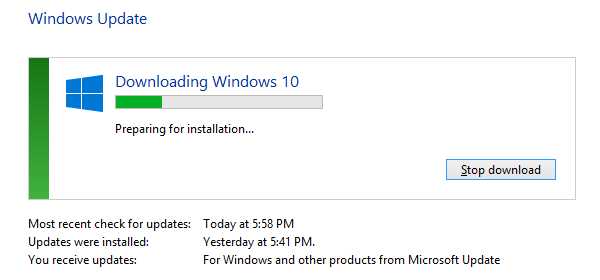
Ta metoda zakończyła się niepowodzeniem po Przygotowywanie do instalacji… krok. Według źródła na Reddit, musisz zmienić ustawienia daty i godziny w systemie Windows i przeskoczyć o jeden lub więcej dni do przodu na tym etapie; to nie działało dla nas. W przypadku niektórych użytkowników Reddit działało to po kilkakrotnym ponownym uruchomieniu komputera. Inni mówili, że musisz usunąć (ukryty) $ Windows. ~ BT folder na dysku C: \; tutaj są pobierane pliki instalacyjne systemu Windows 10. Zdecydowaliśmy się tego nie robić.
Czas na poznanie systemu Windows 10
Po udanej instalacji systemu Windows 10 powinieneś poświęcić czas na zapoznanie się z jego nowymi funkcjami, w tym z nowe menu Start Przewodnik po menu Start systemu Windows 10Windows 10 naprawia dylemat menu Start! Zapoznanie się z nowym menu Start zapewni lepsze wrażenia z korzystania z systemu Windows 10. Dzięki temu przydatnemu przewodnikowi będziesz ekspertem w mgnieniu oka. Czytaj więcej lub Cortana. Sprawdź także Często zadawane pytania dotyczące systemu Microsoft Windows 10 oraz strony wprowadzające do informacji.
Jak ci się podoba Windows 10 do tej pory? Co popsuli i jakie funkcje najbardziej ci się podobają? Udostępnij swoje Pytania dotyczące systemu Windows 10 Dzień premiery systemu Windows 10: wszystko, co musisz wiedziećOstateczna wersja systemu Windows zostanie wydana 29 lipca, ale wiele rzeczy pozostaje niejasnych. Zebraliśmy odpowiedzi na najczęściej zadawane pytania dotyczące systemu Windows 10 i jego wydania. Czytaj więcej i komentarze poniżej!
Tina pisze o technologii konsumenckiej od ponad dekady. Posiada doktorat z nauk przyrodniczych, dyplom z Niemiec oraz tytuł magistra ze Szwecji. Jej doświadczenie analityczne pomogło jej osiągnąć sukces jako dziennikarki technologicznej w MakeUseOf, gdzie zarządza badaniami i operacjami dotyczącymi słów kluczowych.

